ChatSonic Chrome 확장 프로그램을 ChatGPT와 함께 전문가처럼 사용하는 32가지 사용 사례
게시 됨: 2023-02-13ChatGPT는 환상적이며 작업을 수월하게 만듭니다. 그러나 하루 중 언제든지 브라우저에 엄청난 수의 탭이 열려 있는 우리와 같은 사람이라면 ChatGPT와 작업 중인 문서 간에 탭을 전환하기가 어려워집니다.
지속적인 탭 전환으로 인해 복사-붙여넣기 중에 혼란과 수동 오류가 발생하여 불만이 생길 수 있습니다. 어떤 사이트에서 작업하든 화면에 마술처럼 나타나는 AI 도구가 있다면?
생산적이고 스트레스 없는 근무일이 될 것입니다.
Chrome 확장 프로그램은 브라우저에서 여는 모든 사이트에서 이 마법을 부릴 수 있습니다.
ChatGPT는 전 세계적으로 널리 받아들여지고 있지만 현재 크롬 확장 기능이 없으며 OpenAI에서는 아직 언급된 바가 없습니다.
반대로 ChatSonic은 ChatGPT 기능 등이 포함된 ChatSonic Chrome 확장 프로그램을 개발하여 삶을 번거롭지 않고 마법처럼 만들었습니다. 웹 어디에서나 사용할 수 있습니다. 인터넷과 Writesonic 계정만 있으면 됩니다.
ChatSonic의 Chrome 확장 프로그램은 설치가 쉽고 시간을 절약하며 효율성과 생산성을 높입니다.
하지만 어떻게?
- ChatSonic Chrome 확장 프로그램은 Google 검색어에 대한 답변을 몇 초 안에 표시합니다.
- 빈 이메일을 쳐다보며 시간을 낭비하지 마십시오. ChatSonic Chrome 확장 프로그램을 사용하여 인상적인 이메일을 작성하세요.
- 설정을 맞춤설정하면 크롬 확장 프로그램의 지원이 필요한 시기를 결정할 수 있습니다.
시간을 절약하고 생산성을 높일 수 있도록 ChatSonic Chrome 확장 프로그램 사용에 대한 몇 가지 사용 사례를 모았습니다.
ChatGPT 초능력과 함께 ChatSonic Chrome 확장 프로그램을 사용하는 방법은 무엇입니까?
사용할 수 있는 ChatSonic Chrome 확장 프로그램의 다양한 사용 사례를 탐색하기 전에 먼저 설치 및 사용 단계를 살펴보겠습니다.
1. 시작하려면 Google Chrome 웹 스토어에서 확장 프로그램을 찾아 'ChatSonic'을 검색하세요.
2. ' ChatSonic - ChatGPT with superpowers '를 다운로드 및 설치하고 쉽게 액세스할 수 있도록 URL 표시줄에 고정합니다.
3. URL 표시줄에서 ChatSonic 아이콘을 클릭하여 기존 Writesonic 계정에 로그인할 수 있습니다.
4. ChatSonic 크롬 확장 프로그램은 웹에서 작동하므로 응답을 트리거할 시기를 선택하여 설정을 관리할 수 있습니다.
5. Google 검색을 수행할 때 ChatSonic이 표시되는 방식은 다음과 같습니다. 트리거 모드가 수동으로 설정된 경우 ChatSonic에서 답변을 검색하려면 검색 버튼을 클릭해야 합니다.
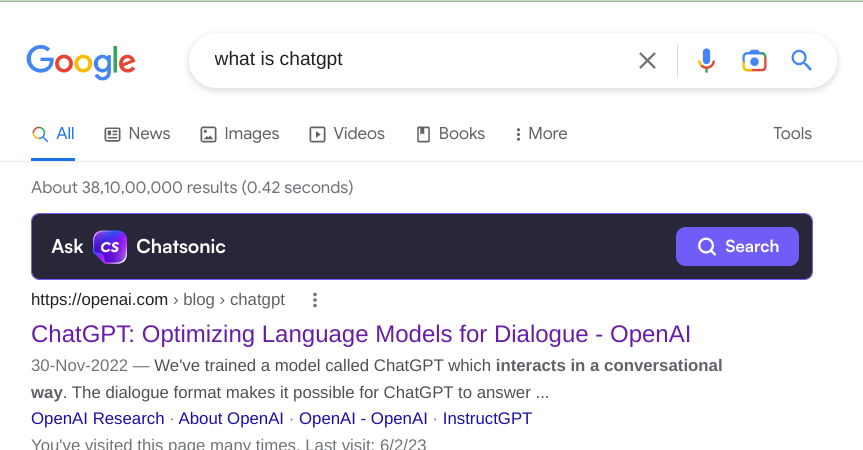
6. Cmd/ Ctrl + M을 사용하여 웹 어디에서나 ChatGPT 크롬 확장 프로그램과 같은 ChatSonic에 즉시 액세스할 수 있습니다.
32가지 ChatSonic ChatGPT Chrome 확장 프로그램 사용 사례
일상 생활에서 ChatGPT 기능과 함께 ChatSonic 크롬 확장 프로그램을 사용할 수 있는 기회는 사실상 무한합니다. 하지만 오늘 ChatGPT와 유사한 도구인 ChatSonic에 대한 32가지 크롬 확장 사용 사례를 살펴보겠습니다.
즉석 쓰기 지원
1. 이력서의 '전문요약서': 면접관은 이력서를 읽는 데 6초밖에 걸리지 않으며, 가장 먼저 보는 것은 '전문요약서'입니다.우리는 수년간의 경험을 몇 줄에 담는 것이 힘든 일이라는 것을 알고 있습니다.
이력서에 ChatSonic 크롬 확장 프로그램을 사용하여 어려움을 극복하고 인상적인 전문 요약을 작성해 봅시다.
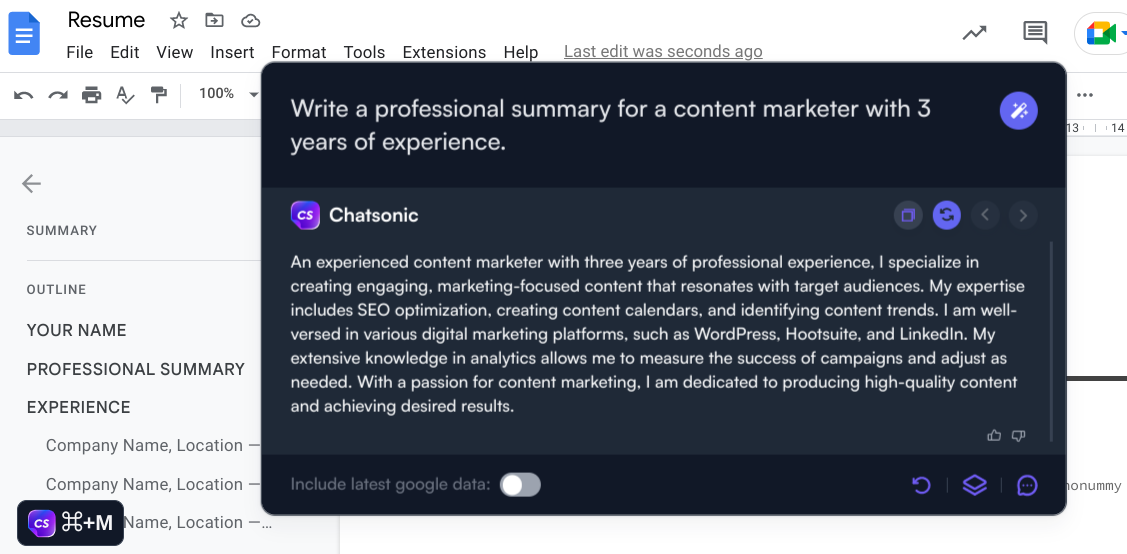
2. 어조를 바꾸기 위해 재작성: 글러브 하나가 모든 손에 맞지 않는 것처럼 글쓰기 어조도 마찬가지입니다. 때로는 전문적인 글쓰기를 위해 격식을 차려야 할 때도 있고, 시끄러운 의류 브랜드의 마케팅 카피를 위해 말장난을 해야 할 때도 있습니다. 그리고 만약 당신이 TEDx 연설을 한다면, 당신은 대화를 유지하고 싶을 것입니다.
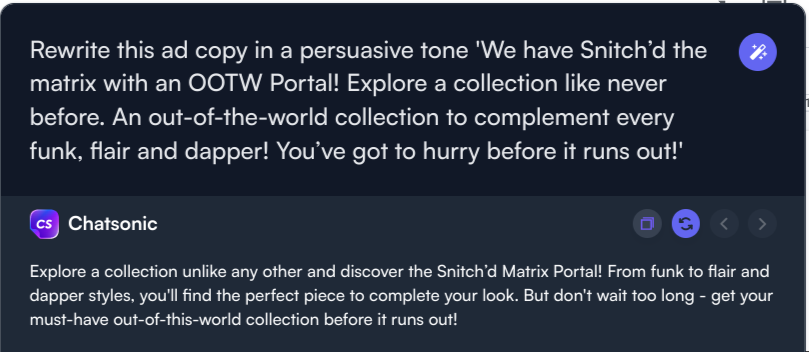
짜잔
이제 소셜 미디어 캠페인을 위한 완벽한 광고 문구가 준비되었습니다.
3. WhatsApp 그룹에서 농담 쓰기: 농담은 친구 및 가족과 교류할 수 있는 좋은 방법이며 일상 생활의 스트레스에서 절실히 필요한 휴식을 제공할 수 있습니다. 어리석은 말장난이나 고전적인 한 줄로 WhatsApp 그룹에 활기를 불어 넣으십시오.
괜찮아요! 스스로 할 필요가 없습니다. ChatSonic 크롬 확장 프로그램은 WhatsApp에서도 도움이 될 수 있습니다.
신나는 것 같나요?
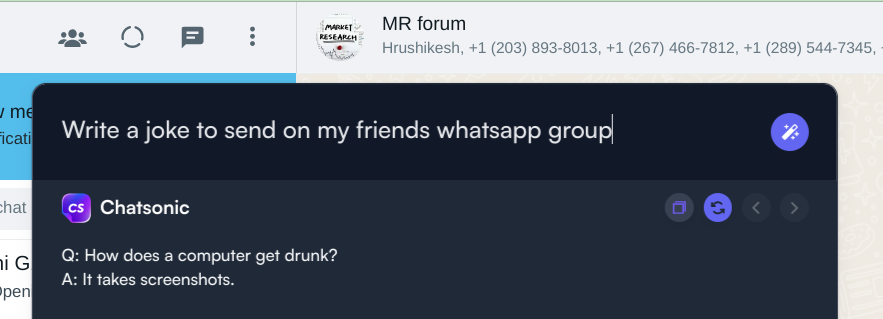
또한 어떤 종류의 농담(발렌타인 데이 농담, 휴가 농담 등)을 지정할 수 있습니다. 이러한 농담은 쇼 스타터가 될 수 있으며 재미있는 대화로 이어질 수 있습니다.
150개 이상의 광범위한 ChatGPT 프롬프트로 ChatSonic과 함께 플레이하세요.
콘텐츠 생성
콘텐츠 생성 공간에 있고 대규모 콘텐츠를 생성하려는 경우 ChatSonic 크롬 확장 프로그램이 완벽한 선택입니다.
4. 블로그 게시물 개요: 여러 작성자에게 할당할 블로그 게시물이 너무 많기 때문에 각 게시물에 대한 개요를 만드는 것은 단조롭고 벅찬 일입니다. 두 번 생각하지 않고 ChatSonic Chrome 확장 프로그램을 사용하여 Google 문서에서 직접 블로그 개요를 만드세요.
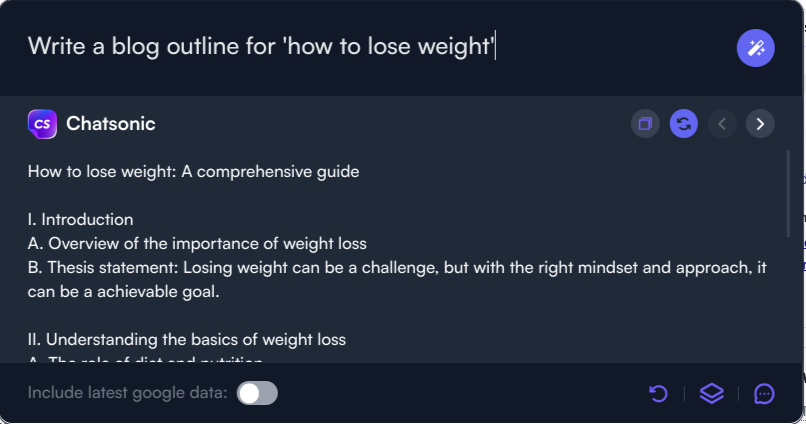
5. 광고 카피: 광고 카피를 조정하여 캠페인을 빠르게 A/B 테스트하고 싶습니까? 동일한 사본을 다르게 작성하지 말고 ChatSonic Chrome 확장 프로그램을 사용하세요. 가장 좋은 점은 탭을 전환하지 않고도 광고 캠페인 페이지에서 이러한 카피 변형을 만들 수 있다는 것입니다.
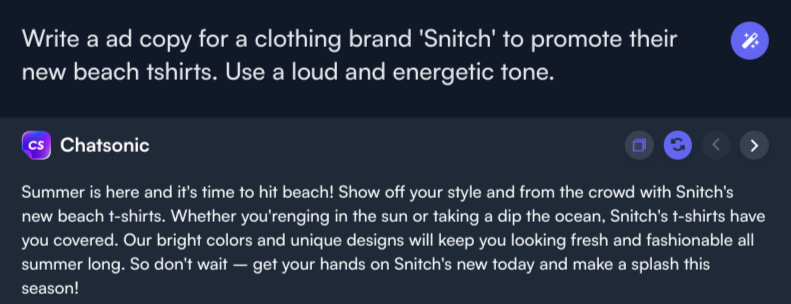
6. 서론 및 결론: 매일 지속적으로 글을 쓰는 것은 어려울 수 있으며 눈길을 끄는 서론과 설득력 있는 결론을 내리려면 도움이 필요할 수 있습니다. 하지만 걱정 마세요. 이것은 작가에게 정상입니다. 머리를 비우기 위해 휴식을 취하십시오. 하지만 이동 중에 도움이 필요한 경우 ChatSonic Chrome 확장 프로그램을 사용하세요. 블로그의 서론과 결론을 즉시 작성하는 데 도움이 될 수 있습니다!
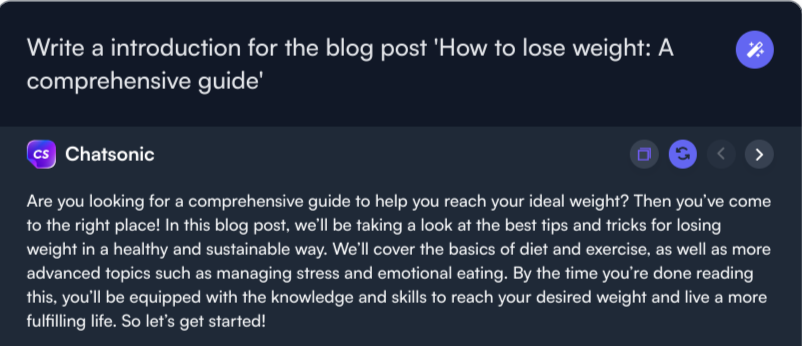
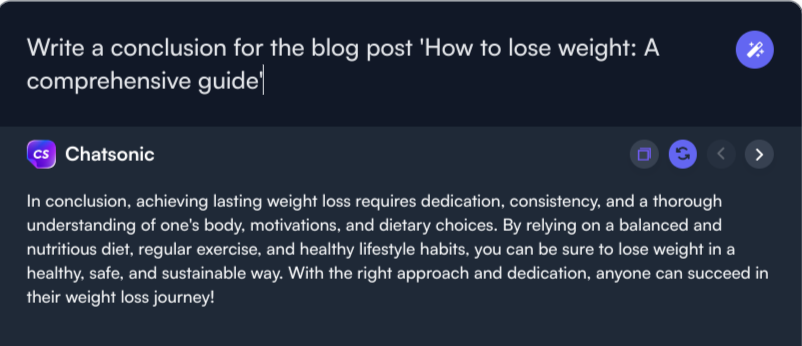
ChatGPT 마케팅 프롬프트 및 ChatGPT SEO 프롬프트에 대한 더 많은 프롬프트를 확인하세요.
서식 지원
7. 올바른 글꼴 선택: 글꼴은 텍스트의 시각적 매력과 가독성에 큰 영향을 미칠 수 있습니다. 콘텐츠의 분위기와 톤을 설정하고 대상 청중에게 더 매력적으로 만들 수 있습니다. 글꼴을 잘 선택하면 메시지를 효과적으로 전달하고 청중에게 강한 인상을 남길 수 있습니다.
크롬 확장 프로그램을 사용하면 콘텐츠에 적합한 글꼴을 ChatSonic에 요청할 수 있습니다.
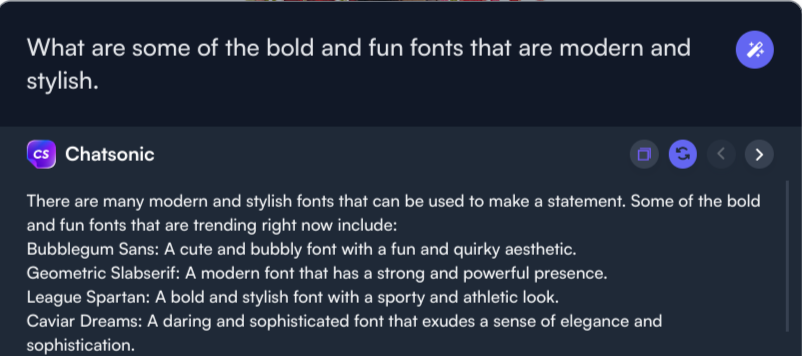
8. 제목 및 부제목 지정: 독자를 위한 로드맵 역할을 하며 긴 단락을 훑어볼 수 있는 정보로 나누는 데 도움이 됩니다. 제목과 부제목은 또한 콘텐츠의 요점, 구조 및 주제를 강조합니다.
ChatSonic은 블로그 게시물 아이디어를 의미 있는 섹션으로 나누고 초안 문서에 추가하는 데 도움을 줄 수 있습니다.
9. 서식 지침: 내용의 일관성과 명확성을 보장하여 독자가 쉽게 이해하고 따라갈 수 있도록 합니다. 이러한 지침에는 글꼴 유형 및 크기, 간격, 여백, 제목, 부제 및 콘텐츠의 전반적인 모양에 대한 규칙이 포함될 수 있습니다.
대학에는 학술 논문에 대한 지침, 글꼴, 여백, 페이지 번호, 제목 및 참조 목록을 지시하는 반면 기업에서는 보고서 및 프레젠테이션 형식 지정에 대한 지침을 설정하고 일관된 색상, 그래픽 및 차트를 강조합니다.
ChatSonic은 콘텐츠 유형에 따라 올바른 형식 지정 지침을 제공할 수 있습니다.
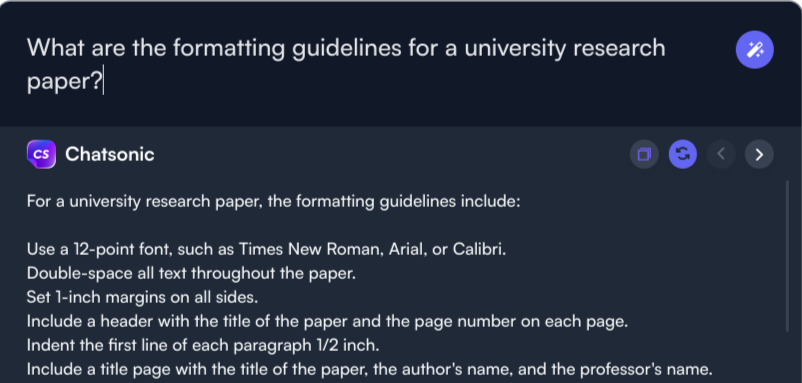
연구 지원
10. 최고의 소스 찾기: 리서치 소스는 콘텐츠 유형에 따라 다릅니다. 상용 소프트웨어 제품에 대한 블로그 게시물을 작성하는 경우 경쟁업체, 최상위 블로그, 권위 있는 블로그 등을 살펴보고 싶을 수 있습니다. Google Scholar, PubMed, 등.
그러나 Google Scholar는 방대하며 ChatSonic 크롬 확장 프로그램이 도움이 될 수 있습니다.
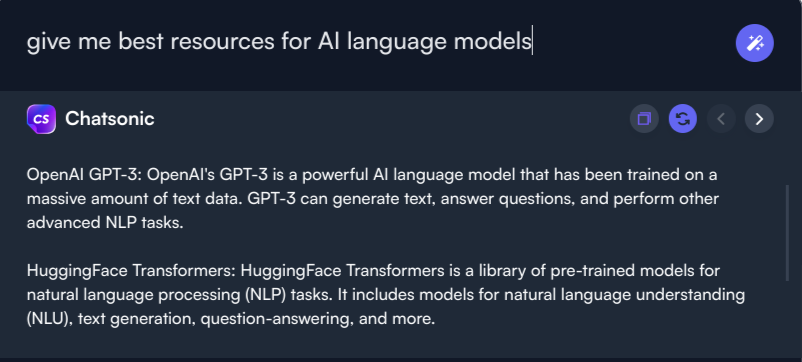
11. 참조가 있는 통계 찾기: 블로그 게시물을 작성하고 데이터로 백업하고 싶습니까? 콘텐츠를 보완하기 위해 올바른 통계를 찾는 것은 압도적일 수 있으며 시간을 최대한 활용하지 못할 수 있습니다.
Google 브라우저에서 찾고 있는 통계 종류를 입력할 수 있으며 거기에 있습니다.
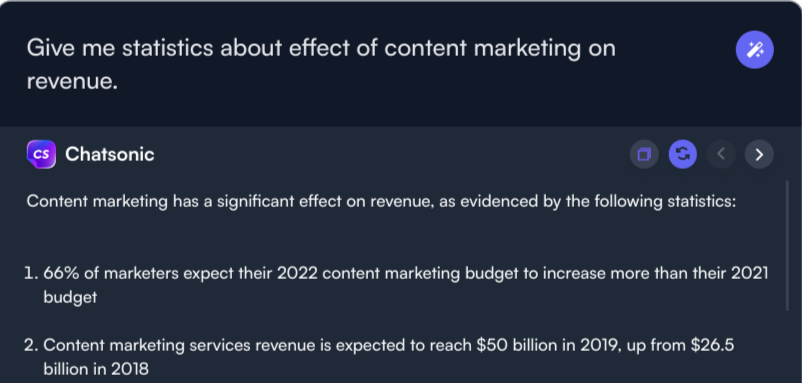
12. 긴 단락을 요약하십시오: 연구는 시간이 오래 걸릴 수 있습니다. 특히 주제를 처음 접하고 배울 것이 많은 경우에는 더욱 그렇습니다. 하지만 긴 블로그와 연구 논문을 요약하기 위해 ChatSonic 크롬 확장 프로그램을 요청하여 속도를 높일 수 있는 솔루션이 있습니다. 새로운 개념에 대해 ChatSonic에 즉시 문의하여 더 빨리 배울 수도 있습니다.
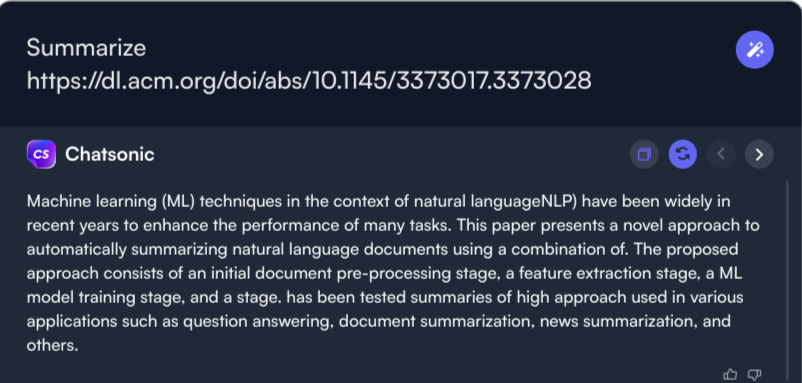
50개의 ChatGPT 예시로 ChatSonic을 살펴보세요.
Google 검색 지원
새로운 것을 발견하기 위해 Google 검색을 광범위하게 사용하는 호기심 많은 사람입니까? Chrome 확장 프로그램을 사용하면 여러 웹 링크를 거쳐야 하는 번거로움을 덜고 몇 초 안에 검색에 대한 답을 제시할 수 있습니다.
13. 입소문 레시피 시도: COVID 잠금 기간 동안 생성된 과대 광고 달고나 커피를 기억하십니까? 모두가 그것이 무엇인지 알고 싶어했습니다. 크롬 확장 프로그램을 사용하여 ' 달고나 커피 '에 대해 자세히 알아봅시다.
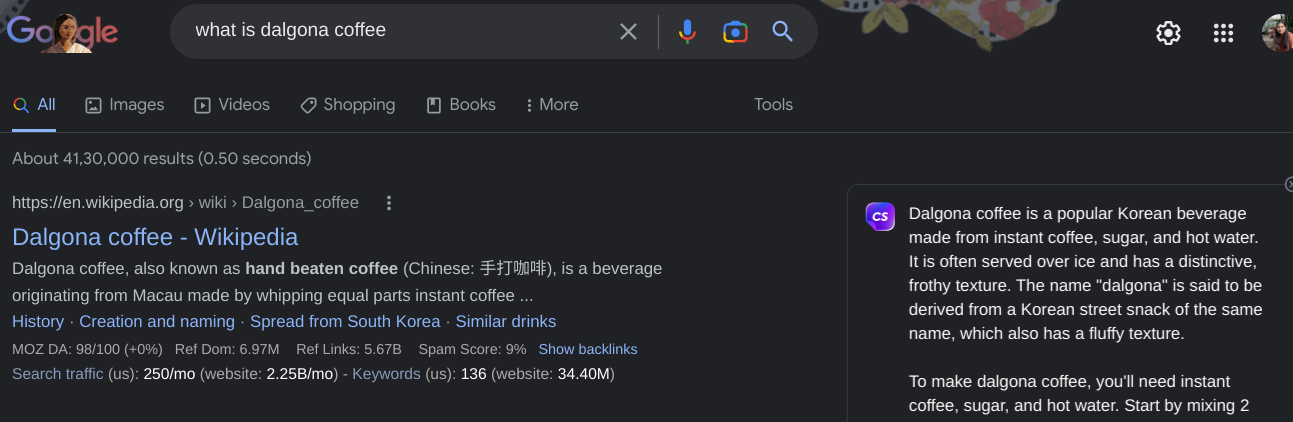
달고나의 레시피와 함께 화답했다. 긴 Wikipedia 페이지를 샅샅이 뒤지는 데 시간을 낭비하지 않아도 됩니다.
14. 새로운 단어 배우기: 다른 사람과 대화할 때 같은 단어를 사용하는 경향이 있습니까? 손끝에서 동의어, 반의어 및 숙어를 학습하여 어휘력을 향상시킵니다.
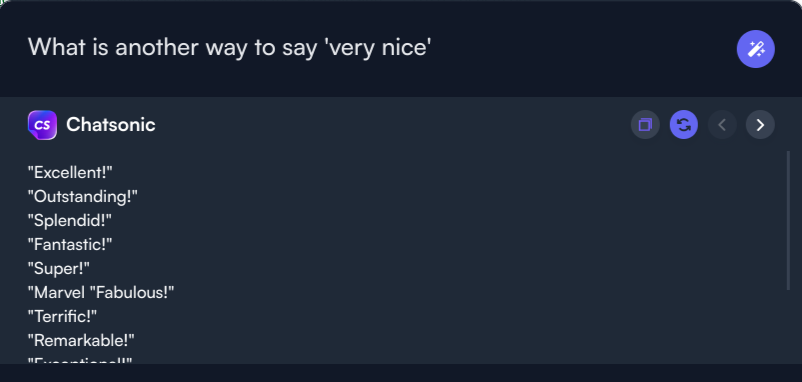
15. 세상의 유행을 알아라: 이 빠른 속도의 세상에서 업데이트를 원하지 않는 사람이 어디 있겠는가? 그러나 당신은 또한 세상과 함께 빠르게 움직이고 있으며 유행하는 뉴스를 따라잡을 시간이 없습니다. ChatSonic Chrome 확장 프로그램을 사용하면 기술 뉴스에서 세계 무역에 이르기까지 모든 것을 순식간에 얻을 수 있습니다.

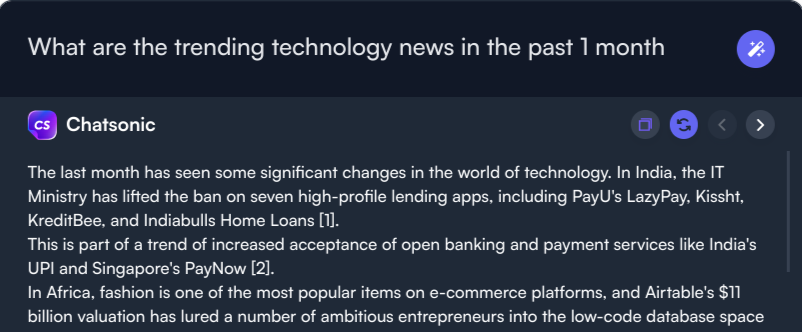
맞춤법 및 문법 교정
16. 구두점 수정: 새로운 쓰기 규칙은 '말하는 대로 쓰기'입니다. 콘텐츠를 보다 대화식으로 만드는 데 집중하면 구두점 실수를 범할 가능성이 있습니다.
ChatGPT 및 ChatSonic과 같은 AI 언어 모델을 사용하여 이러한 실수를 즉시 수정할 수 있습니다. 특히 ChatSonic 크롬 확장 프로그램은 추가 문법 검사 도구를 사용하지 않고도 초안에서 이를 즉시 수정할 수 있습니다.
17. 동음이의어 확인: 동음이의어는 종종 한 단어를 다른 단어로 사용하여 오용됩니다. 예를 들어, 수락 vs 예외, 전체 vs 구멍, 영향 vs 효과 등. 비슷하게 들리지만 의미 면에서 큰 차이를 만듭니다.
AI 크롬 확장 프로그램인 ChatSonic은 문맥을 기반으로 이러한 동음이의어를 식별하고 텍스트를 다시 작성하는 데 도움을 줄 수 있습니다.
18. 대문자 사용 확인: 효과적이고 이해하기 쉬운 콘텐츠를 작성하려면 대문자 사용이 중요합니다. 문장의 의미를 명확히 하는데 도움이 됩니다. 인간으로서 작성된 모든 단어의 대문자를 확인하기 어렵고 오류가 발생하기 쉽습니다.
ChatGPT 대안 - ChatSonic은 크롬 확장 기능을 사용하여 대소문자를 쉽게 식별하고 수정할 수 있습니다.
19. 오타 확인: 긴 내용을 작성할 때 중간에 전치사를 놓치거나 철자 오류를 범하는 것이 일반적입니다. 알아차리기 어렵고 놓치기 쉽습니다. 그러나 강력한 기능을 갖춘 ChatGPT - ChatSonic 크롬 확장 프로그램은 이러한 오타를 식별하고 즉시 수정할 수 있습니다.
20. 문장 구조 개선: 콘텐츠의 구조가 올바르고 읽기 쉬울 때 콘텐츠가 매력적일 수 있습니다. 문장 구조를 개선하기 위해 작가는 올바른 동사 사용, 능동태, 짧은 문장 쓰기 등 많은 것을 고려해야 합니다.
모든 문장 구조화는 ChatSonic 크롬 확장 프로그램에 맡기고 글쓰기에 집중할 수 있습니다.
교정 지원
21. 일관성 유지: 콘텐츠로 브랜드를 구축하는 회사라면 어조, 문체, 형식 및 브랜딩 요소와 일관성을 유지하는 것이 중요합니다. 일관성을 위해 수동으로 교정하면 많은 시간이 소요될 수 있습니다. 대신 ChatSonic 크롬 확장 프로그램을 사용하여 글을 조정하고 전체적으로 유지하십시오.
22. 반복적인 문구나 단어 제거: 'very', 'really', 'that', 'just' 등과 같은 단어는 긴 형식의 콘텐츠를 작성할 때 반복적으로 사용됩니다. 그것이 우리가 말하는 방식이기 때문입니다. AI는 이러한 반복적인 단어를 더 나은 단어 선택으로 대체하는 데 도움을 줄 수 있습니다.
ChatSonic 크롬 확장 프로그램을 사용하면 웹 어디에서나 반복되는 단어를 제거하여 훨씬 더 쉽게 만들 수 있습니다.
마케팅 자동화
23. 새 키워드 찾기: LinkedIn 피드 또는 Google SERP를 살펴볼 때 글을 쓸 새로운 주제에 대한 영감을 찾았습니다. 그러나 메모하는 것을 잊으면 아이디어가 영원히 사라집니다.
대신 ChatSonic 크롬 확장 프로그램을 사용하면 영감을 얻었을 때 즉시 새로운 주제 아이디어를 캡처하는 데 사용할 수 있습니다. ChatSonic 대화에서 이러한 키워드 주제를 다운로드하고 나중에 참조할 수 있습니다.
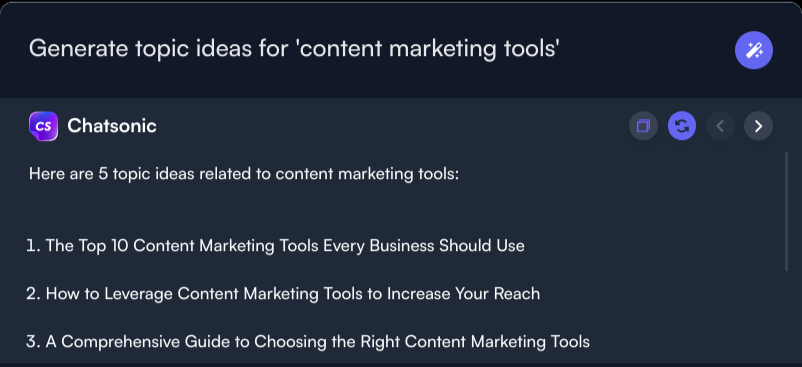
24. 키워드의 검색 의도 이해: 정말 좋은 키워드를 찾았지만 어떻게 순위를 매길지 확신이 서지 않습니다. 검색 의도는 키워드 순위에 큰 역할을 하지만 검색 의도를 찾으려면 Google SERP의 각 블로그를 살펴봐야 합니다.
또는 Chrome 확장 프로그램을 사용하여 ChatSonic의 도움을 받아 키워드의 검색 의도를 더 빠르고 더 잘 이해하는 것은 어떻습니까?
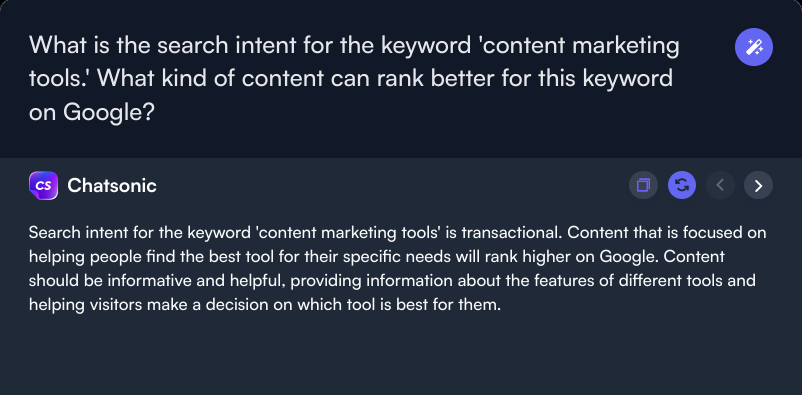
25. 소셜 미디어 댓글에 즉시 응답: 소셜 미디어에서 좋은 존재감을 가지려면 콘텐츠를 일주일에 5번 만드는 것만으로는 충분하지 않습니다. 또한 귀하의 게시물 및 기타 유행하는 게시물에 대한 댓글에 적극적으로 응답해야 합니다. 각 회신에 시간을 소비하면 많은 시간이 소요될 수 있습니다. 댓글을 달고 싶은 텍스트를 선택하고 Ctrl/Cmd + M을 클릭하면 됩니다.
ChatSonic 크롬 확장 프로그램은 소셜 미디어에서 답장을 생성합니다.
인스턴트 이메일 보내기
26. 클라이언트 이메일 쓰기: 당신은 비즈니스 문제를 조사하고, 이메일과 보고서를 작성하고, 해결책을 찾는 데 대부분의 시간을 보내는 바쁜 경영 컨설턴트입니다.
우리의 크롬 확장 프로그램은 몇 초 만에 클라이언트에게 인상적인 이메일을 작성할 수 있습니다. 크롬 확장 프로그램을 설치하고 'Cmd/ Ctrl + M'을 실행하기만 하면 됩니다.
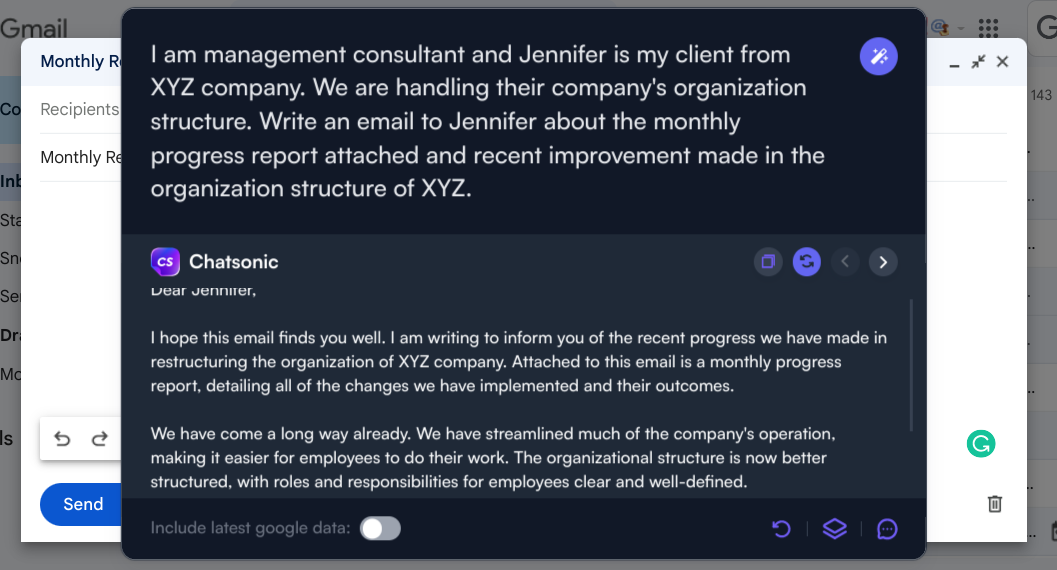
27. 구직 제안에 대한 회신: 구직에 많은 시간을 보낸 후 꿈의 직업을 얻었을 때의 느낌은 말로 표현할 수 없습니다. ChatSonic 크롬 확장 프로그램의 도움으로 신입사원 입사에 흥분과 에너지를 한 번에 쏟아부으세요.
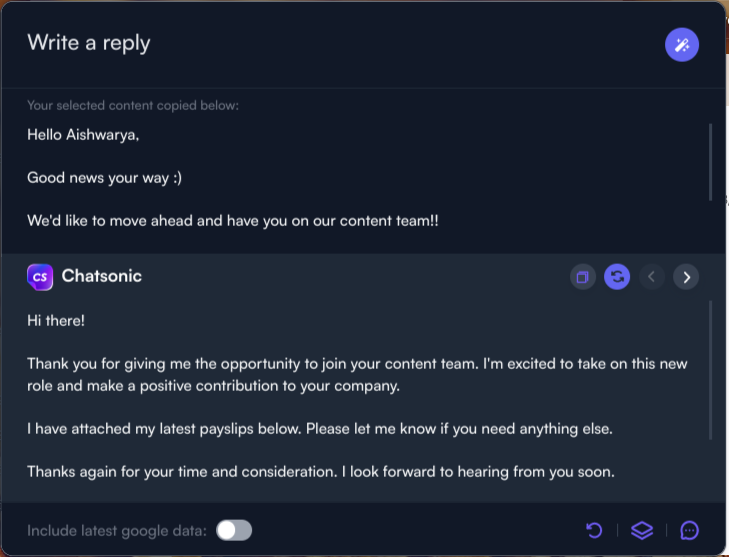
28. 콜드 이메일 쓰기: 콜드 이메일 아웃리치는 지루할 수 있지만 고액 고객을 찾는 가장 효과적인 방법입니다. 열쇠는 설득력 있고 판매하지 않는 이메일을 작성하는 것입니다.
항상 잠재 고객이 최근에 얻은 성공에 대해 이야기하는 것으로 시작하고, 확인한 문제에 이어 문제를 해결하는 전문가로 자신을 제시하는 것으로 끝납니다.
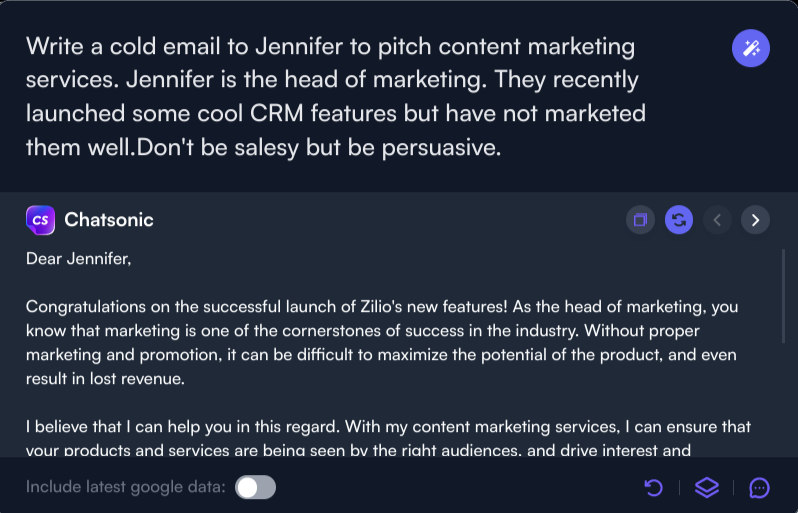
위의 세부 정보를 입력하고 몇 분 안에 ChatSonic에서 100개의 맞춤형 콜드 이메일을 생성합니다.
소셜 미디어 게시물 게시
29. 사례 연구를 LinkedIn 게시물로 변환: 사례 연구는 갈 길입니다. 특히 LinkedIn과 같은 플랫폼에서 이러한 사례 연구를 짧은 이야기로 작성하거나 학습 내용을 공유하면 놀라운 일을 할 수 있습니다. 그리고 ChatSonic 크롬 확장 프로그램으로 쉽게 할 수 있습니다.
LinkedIn으로 이동하여 'Ctrl/Cmd + M'을 누릅니다. 자신의 말로 사례 연구에 대한 세부 정보를 제공하거나 링크를 붙여넣기만 하면 됩니다.
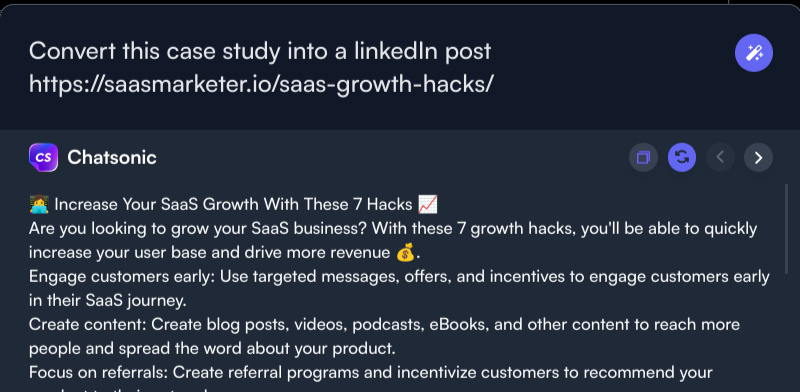
빙고! LinkedIn에 게시하고 유용하다고 생각하는 사람들과 공유하세요.
30. Twitter에서 유행하는 주제에 대해 트윗하기: Google의 Bard는 AI 세계에서 새로운 버즈가 되었습니다. 마찬가지로, 트윗할 트렌드 주제가 너무 많습니다. 이러한 주제를 수동으로 조사하는 것은 석기 시대 사람들의 방식입니다. ChatSonic 크롬 확장 프로그램을 사용하여 트윗을 작성하는 것이 좋습니다.
고객 지원
31. 고객 질문에 즉시 응답: 고객은 고객 지원에 연락할 때 더 빠른 응답을 좋아합니다. 고객 서비스 상담원은 ChatSonic 크롬 확장 프로그램을 사용하여 고객의 일반적인 질문(예: 오류 코드 문제 해결)을 빠르게 처리할 수 있습니다.
또한 기업은 API를 사용하여 ChatSonic을 고객 서비스 도구와 통합하고 고객 서비스 경험을 개선할 수 있습니다.
32. 응답의 어조를 조절하십시오. 고객 서비스 담당자는 매일 고객 문의를 처리하며 긍정적인 의사소통 어조를 유지하는 것이 때때로 어려울 수 있습니다.
ChatSonic 크롬 확장 프로그램을 사용하면 고객 서비스 상담원이 답변을 더 잘 표현할 수 있습니다.
완벽한 프롬프트를 작성하는 것은 관련 응답을 받는 데 큰 역할을 할 수 있습니다. 지금 종합 가이드를 살펴보세요!
결론
ChatGPT가 한계로 생산성 향상을 제공했다면 ChatSonic 크롬 확장 프로그램은 효율성을 급증시킬 뿐입니다. 다른 탭으로 전환하지 않고 단일 탭에서 작업을 완료할 수 있습니다. 이 확장 프로그램에는 간단한 쓰기 작업부터 고객 지원까지 모든 것이 있습니다. 그리고 가장 좋은 점은? Chrome 브라우저와 Writesonic 계정만 있으면 시작할 수 있습니다.
자주 묻는 질문
- ChatGPT 다운 또는 최대 용량은 무엇을 의미합니까?
2022년 11월 ChatGPT는 출시와 동시에 단 5일 만에 100만 명의 사용자를 확보하며 큰 인기를 끌었습니다. 사용자 기반은 그 이후로 꾸준히 증가하고 있지만 플랫폼의 성공은 OpenAI 서버에 부담을 주어 플랫폼 충돌로 이어졌습니다. 안타깝게도 플랫폼이 다운되면 사용자가 완전히 사용할 수 없으며 용량에 도달하면 더 이상 사용자를 처리할 수 없습니다.
2. ChatGPT 크롬 확장 프로그램은 어떻게 사용하나요?
현재 ChatGPT에는 크롬 확장 프로그램이 없습니다. 그러나 ChatGPT 대안인 ChatSonic은 사용하기 쉬운 크롬 확장 프로그램을 개발했습니다. ChatSonic 크롬 확장 프로그램을 사용하려면 다음 단계를 따르세요.
- 구글 크롬 웹 확장 프로그램 스토어로 이동하여 'Chatsonic'을 검색하세요.
- 'Chrome에 추가' 버튼을 클릭하여 크롬 확장 프로그램 'ChatSonic - ChatGPT with superpowers'를 설치합니다.
- 확장 프로그램을 URL 표시줄에 고정하고 Writesonic 계정에 로그인합니다.
3. ChatGPT는 어떻게 사용하나요?
ChatGPT를 사용하려면 해당 웹페이지로 이동해야 합니다. ChatGPT를 사용하기 전에 OpenAI 계정이 있어야 합니다. Google 또는 Microsoft 계정으로 등록하거나 로그인하도록 선택하십시오. 사용자가 질문을 입력할 수 있는 텍스트 상자와 결과를 표시할 영역이 포함되어 있습니다. 텍스트 프롬프트를 입력해야 필요한 정보를 받을 수 있습니다.
ChatGPT는 구직, 재무 계획, AI 이미지 생성 콘텐츠 제작, 수익 창출에 사용할 수 있습니다.
4. 챗소닉이란?
ChatSonic은 OpenAI의 ChatGPT를 한 단계 끌어올리는 최첨단 AI 대화 비서입니다. 최신 GPT-3.5 모델을 활용하는 이 고급 챗봇은 최첨단 자연어 처리(NLP) 및 기계 학습(ML) 기술로 구동되어 고품질 텍스트와 이미지를 빠르게 생성할 수 있습니다.
또한 다른 애플리케이션과 연결할 수 있는 크롬 확장 프로그램, 모바일 앱 및 API가 함께 제공됩니다.
5. ChatGPT의 한계는 무엇인가요?
ChatGPT는 짧은 시간에 큰 인기를 얻었지만 특정 제한 사항이 있습니다.
- ChatGPT는 2021년까지만 정보가 있는 방대한 데이터베이스에서 훈련되었기 때문에 실시간 및 사실에 입각한 응답을 생성할 수 없습니다.
- ChatGPT는 OpenAI 서버가 트래픽에 압도되어 대부분의 시간 동안 다운되거나 용량이 부족합니다.
- ChatGPT는 순전히 텍스트 생성 언어 모델이며 AI 이미지를 생성할 수 없습니다.
6. ChatGPT 플러스란?
위의 제한 사항을 해결하기 위해 OpenAI는 ChatGPT Plus라는 ChatGPT의 프리미엄 버전을 출시했습니다. ChatGPT Plus 구독을 통해 다음을 갖게 됩니다.
- 피크 시간에도 ChatGPT에 대한 일반 액세스
- 더 빠른 응답 속도
- 2023년 GPT-4와 같은 새로운 기능 및 개선 사항에 대한 우선 액세스 권한
자세한 내용은 비교 가이드인 ChatGPT Plus와 ChatSonic을 참조하세요.
